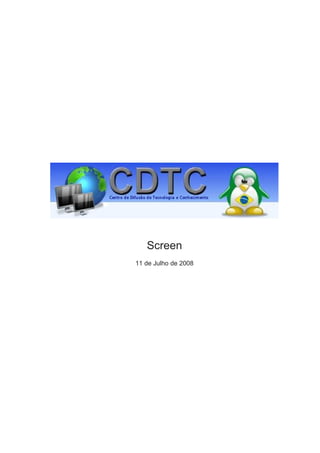
Como usar o Screen no Linux
- 1. Screen 11 de Julho de 2008
- 2. Conteúdo I Sobre essa apostila 3 II Informações Básicas 5 III GNU Free Documentation License 10 IV Screen 19 1 Screen 20 2 Plano de ensino 21 2.1 Objetivo . . . . . . . . . . . . . . . . . . . . . . . . . . . . . . . . . . . . . . . . . . . 21 2.2 Público Alvo . . . . . . . . . . . . . . . . . . . . . . . . . . . . . . . . . . . . . . . . . 21 2.3 Pré-requisitos . . . . . . . . . . . . . . . . . . . . . . . . . . . . . . . . . . . . . . . . 21 2.4 Descrição . . . . . . . . . . . . . . . . . . . . . . . . . . . . . . . . . . . . . . . . . . 21 2.5 Cronograma . . . . . . . . . . . . . . . . . . . . . . . . . . . . . . . . . . . . . . . . 21 2.6 Programa . . . . . . . . . . . . . . . . . . . . . . . . . . . . . . . . . . . . . . . . . . 22 2.7 Avaliação . . . . . . . . . . . . . . . . . . . . . . . . . . . . . . . . . . . . . . . . . . 22 2.8 Bibliografia . . . . . . . . . . . . . . . . . . . . . . . . . . . . . . . . . . . . . . . . . 22 3 Introdução 23 3.1 Conceito . . . . . . . . . . . . . . . . . . . . . . . . . . . . . . . . . . . . . . . . . . . 23 3.2 Características . . . . . . . . . . . . . . . . . . . . . . . . . . . . . . . . . . . . . . . 23 3.3 Exemplo de Utilização . . . . . . . . . . . . . . . . . . . . . . . . . . . . . . . . . . . 24 3.4 Acessando o Screen . . . . . . . . . . . . . . . . . . . . . . . . . . . . . . . . . . . . 24 4 Instalação e Configuração 26 4.1 Instalando o Screen . . . . . . . . . . . . . . . . . . . . . . . . . . . . . . . . . . . . 26 4.2 Configurando o Screen . . . . . . . . . . . . . . . . . . . . . . . . . . . . . . . . . . 26 5 Executando o Screen 27 5.1 Executando o Screen . . . . . . . . . . . . . . . . . . . . . . . . . . . . . . . . . . . 27 5.2 Acessando mais de uma Sessão . . . . . . . . . . . . . . . . . . . . . . . . . . . . . 28 5.3 Rodando Aplicações em Segundo Plano . . . . . . . . . . . . . . . . . . . . . . . . . 28 1
- 3. CDTC Centro de Difusão de Tecnologia e Conhecimento Brasília/DF 6 Executando o Screen - Continuação 29 6.1 Listando Janelas . . . . . . . . . . . . . . . . . . . . . . . . . . . . . . . . . . . . . . 29 6.2 Utilizando Senhas . . . . . . . . . . . . . . . . . . . . . . . . . . . . . . . . . . . . . 29 6.3 Acesso Remoto e Bloqueio de Tela . . . . . . . . . . . . . . . . . . . . . . . . . . . . 29 2
- 4. Parte I Sobre essa apostila 3
- 5. CDTC Centro de Difusão de Tecnologia e Conhecimento Brasília/DF Conteúdo O conteúdo dessa apostila é fruto da compilação de diversos materiais livres publicados na in- ternet, disponíveis em diversos sites ou originalmente produzido no CDTC em http://www.cdtc.org.br. O formato original deste material bem como sua atualização está disponível dentro da licença GNU Free Documentation License, cujo teor integral encontra-se aqui reproduzido na seção de mesmo nome, tendo inclusive uma versão traduzida (não oficial). A revisão e alteração vem sendo realizada pelo CDTC (suporte@cdtc.org.br), desde outubro de 2006. Criticas e sugestões construtivas são bem-vindas a qualquer tempo. Autores A autoria deste conteúdo, atividades e avaliações é de responsabilidade de Enio Couto (enio@cdtc.org.br) . O texto original faz parte do projeto Centro de Difusão de Tecnolgia e Conhecimento, que vem sendo realizado pelo ITI em conjunto com outros parceiros institucionais, atuando em conjunto com as universidades federais brasileiras que tem produzido e utilizado Software Livre, apoiando inclusive a comunidade Free Software junto a outras entidades no país. Informações adicionais podem ser obtidas atréves do email ouvidoria@cdtc.org.br, ou da home page da entidade, através da URL http://www.cdtc.org.br. Garantias O material contido nesta apostila é isento de garantias e o seu uso é de inteira responsabi- lidade do usuário/leitor. Os autores, bem como o ITI e seus parceiros, não se responsabilizam direta ou indiretamente por qualquer prejuízo oriundo da utilização do material aqui contido. Licença Copyright ©2006,Enio Couto (enio@cdtc.org.br) . Permission is granted to copy, distribute and/or modify this document under the terms of the GNU Free Documentation License, Version 1.1 or any later version published by the Free Software Foundation; with the Invariant Chapter being SOBRE ESSA APOS- TILA. A copy of the license is included in the section entitled GNU Free Documentation License. 4
- 7. CDTC Centro de Difusão de Tecnologia e Conhecimento Brasília/DF Sobre o CDTC Objetivo Geral O Projeto CDTC visa a promoção e o desenvolvimento de ações que incentivem a dissemina- ção de soluções que utilizem padrões abertos e não proprietários de tecnologia, em proveito do desenvolvimento social, cultural, político, tecnológico e econômico da sociedade brasileira. Objetivo Específico Auxiliar o Governo Federal na implantação do plano nacional de software não-proprietário e de código fonte aberto, identificando e mobilizando grupos de formadores de opinião dentre os servidores públicos e agentes políticos da União Federal, estimulando e incentivando o mercado nacional a adotar novos modelos de negócio da tecnologia da informação e de novos negócios de comunicação com base em software não-proprietário e de código fonte aberto, oferecendo treinamento específico para técnicos, profissionais de suporte e funcionários públicos usuários, criando grupos de funcionários públicos que irão treinar outros funcionários públicos e atuar como incentivadores e defensores de produtos de software não proprietários e código fonte aberto, ofe- recendo conteúdo técnico on-line para serviços de suporte, ferramentas para desenvolvimento de produtos de software não proprietários e de seu código fonte livre, articulando redes de terceiros (dentro e fora do governo) fornecedoras de educação, pesquisa, desenvolvimento e teste de pro- dutos de software livre. Guia do aluno Neste guia, você terá reunidas uma série de informações importantes para que você comece seu curso. São elas: • Licenças para cópia de material disponível • Os 10 mandamentos do aluno de Educação a Distância • Como participar dos fóruns e da wikipédia • Primeiros passos É muito importante que você entre em contato com TODAS estas informações, seguindo o roteiro acima. Licença Copyright ©2006, Enio Couto (enio@cdtc.org.br) . 6
- 8. CDTC Centro de Difusão de Tecnologia e Conhecimento Brasília/DF É dada permissão para copiar, distribuir e/ou modificar este documento sob os termos da Licença de Documentação Livre GNU, Versão 1.1 ou qualquer versão posterior publicada pela Free Software Foundation; com o Capítulo Invariante SOBRE ESSA APOSTILA. Uma cópia da licença está inclusa na seção entitulada "Licença de Docu- mentação Livre GNU". Os 10 mandamentos do aluno de educação online • 1. Acesso a Internet: ter endereço eletrônico, um provedor e um equipamento adequado é pré-requisito para a participação nos cursos a distância. • 2. Habilidade e disposição para operar programas: ter conhecimentos básicos de Informá- tica é necessário para poder executar as tarefas. • 3. Vontade para aprender colaborativamente: interagir, ser participativo no ensino a distân- cia conta muitos pontos, pois irá colaborar para o processo ensino-aprendizagem pessoal, dos colegas e dos professores. • 4. Comportamentos compatíveis com a etiqueta: mostrar-se interessado em conhecer seus colegas de turma respeitando-os e fazendo ser respeitado pelo mesmo. • 5. Organização pessoal: planejar e organizar tudo é fundamental para facilitar a sua revisão e a sua recuperação de materiais. • 6. Vontade para realizar as atividades no tempo correto: anotar todas as suas obrigações e realizá-las em tempo real. • 7. Curiosidade e abertura para inovações: aceitar novas idéias e inovar sempre. • 8. Flexibilidade e adaptação: requisitos necessário a mudança tecnológica, aprendizagens e descobertas. • 9. Objetividade em sua comunicação: comunicar-se de forma clara, breve e transparente é ponto-chave na comunicação pela Internet. • 10. Responsabilidade: ser responsável por seu próprio aprendizado. O ambiente virtual não controla a sua dedicação, mas reflete os resultados do seu esforço e da sua colaboração. Como participar dos fóruns e Wikipédia Você tem um problema e precisa de ajuda? Podemos te ajudar de 2 formas: A primeira é o uso dos fóruns de notícias e de dúvidas gerais que se distinguem pelo uso: O fórum de notícias tem por objetivo disponibilizar um meio de acesso rápido a informações que sejam pertinentes ao curso (avisos, notícias). As mensagens postadas nele são enviadas a 7
- 9. CDTC Centro de Difusão de Tecnologia e Conhecimento Brasília/DF todos participantes. Assim, se o monitor ou algum outro participante tiver uma informação que interesse ao grupo, favor postá-la aqui. Porém, se o que você deseja é resolver alguma dúvida ou discutir algum tópico específico do curso, é recomendado que você faça uso do Fórum de dúvidas gerais que lhe dá recursos mais efetivos para esta prática. . O fórum de dúvidas gerais tem por objetivo disponibilizar um meio fácil, rápido e interativo para solucionar suas dúvidas e trocar experiências. As mensagens postadas nele são enviadas a todos participantes do curso. Assim, fica muito mais fácil obter respostas, já que todos podem ajudar. Se você receber uma mensagem com algum tópico que saiba responder, não se preocupe com a formalização ou a gramática. Responda! E não se esqueça de que antes de abrir um novo tópico é recomendável ver se a sua pergunta já foi feita por outro participante. A segunda forma se dá pelas Wikis: Uma wiki é uma página web que pode ser editada colaborativamente, ou seja, qualquer par- ticipante pode inserir, editar, apagar textos. As versões antigas vão sendo arquivadas e podem ser recuperadas a qualquer momento que um dos participantes o desejar. Assim, ela oferece um ótimo suporte a processos de aprendizagem colaborativa. A maior wiki na web é o site "Wikipé- dia", uma experiência grandiosa de construção de uma enciclopédia de forma colaborativa, por pessoas de todas as partes do mundo. Acesse-a em português pelos links: • Página principal da Wiki - http://pt.wikipedia.org/wiki/ Agradecemos antecipadamente a sua colaboração com a aprendizagem do grupo! Primeiros Passos Para uma melhor aprendizagem é recomendável que você siga os seguintes passos: • Ler o Plano de Ensino e entender a que seu curso se dispõe a ensinar; • Ler a Ambientação do Moodle para aprender a navegar neste ambiente e se utilizar das ferramentas básicas do mesmo; • Entrar nas lições seguindo a seqüência descrita no Plano de Ensino; • Qualquer dúvida, reporte ao Fórum de Dúvidas Gerais. Perfil do Tutor Segue-se uma descrição do tutor ideal, baseada no feedback de alunos e de tutores. O tutor ideal é um modelo de excelência: é consistente, justo e profissional nos respectivos valores e atitudes, incentiva mas é honesto, imparcial, amável, positivo, respeitador, aceita as idéias dos estudantes, é paciente, pessoal, tolerante, apreciativo, compreensivo e pronto a ajudar. 8
- 10. CDTC Centro de Difusão de Tecnologia e Conhecimento Brasília/DF A classificação por um tutor desta natureza proporciona o melhor feedback possível, é crucial, e, para a maior parte dos alunos, constitui o ponto central do processo de aprendizagem.’ Este tutor ou instrutor: • fornece explicações claras acerca do que ele espera, e do estilo de classificação que irá utilizar; • gosta que lhe façam perguntas adicionais; • identifica as nossas falhas, mas corrige-as amavelmente’, diz um estudante, ’e explica por- que motivo a classificação foi ou não foi atribuída’; • tece comentários completos e construtivos, mas de forma agradável (em contraste com um reparo de um estudante: ’os comentários deixam-nos com uma sensação de crítica, de ameaça e de nervosismo’) • dá uma ajuda complementar para encorajar um estudante em dificuldade; • esclarece pontos que não foram entendidos, ou corretamente aprendidos anteriormente; • ajuda o estudante a alcançar os seus objetivos; • é flexível quando necessário; • mostra um interesse genuíno em motivar os alunos (mesmo os principiantes e, por isso, talvez numa fase menos interessante para o tutor); • escreve todas as correções de forma legível e com um nível de pormenorização adequado; • acima de tudo, devolve os trabalhos rapidamente; 9
- 11. Parte III GNU Free Documentation License 10
- 12. CDTC Centro de Difusão de Tecnologia e Conhecimento Brasília/DF (Traduzido pelo João S. O. Bueno através do CIPSGA em 2001) Esta é uma tradução não oficial da Licençaa de Documentação Livre GNU em Português Brasileiro. Ela não é publicada pela Free Software Foundation, e não se aplica legalmente a dis- tribuição de textos que usem a GFDL - apenas o texto original em Inglês da GNU FDL faz isso. Entretanto, nós esperamos que esta tradução ajude falantes de português a entenderem melhor a GFDL. This is an unofficial translation of the GNU General Documentation License into Brazilian Por- tuguese. It was not published by the Free Software Foundation, and does not legally state the distribution terms for software that uses the GFDL–only the original English text of the GFDL does that. However, we hope that this translation will help Portuguese speakers understand the GFDL better. Licença de Documentação Livre GNU Versão 1.1, Março de 2000 Copyright (C) 2000 Free Software Foundation, Inc. 59 Temple Place, Suite 330, Boston, MA 02111-1307 USA É permitido a qualquer um copiar e distribuir cópias exatas deste documento de licença, mas não é permitido alterá-lo. INTRODUÇÃO O propósito desta Licença é deixar um manual, livro-texto ou outro documento escrito "livre"no sentido de liberdade: assegurar a qualquer um a efetiva liberdade de copiá-lo ou redistribui-lo, com ou sem modificações, comercialmente ou não. Secundariamente, esta Licença mantém para o autor e editor uma forma de ter crédito por seu trabalho, sem ser considerado responsável pelas modificações feitas por terceiros. Esta Licença é um tipo de "copyleft"("direitos revertidos"), o que significa que derivações do documento precisam ser livres no mesmo sentido. Ela complementa a GNU Licença Pública Ge- ral (GNU GPL), que é um copyleft para software livre. Nós fizemos esta Licença para que seja usada em manuais de software livre, por que software livre precisa de documentação livre: um programa livre deve ser acompanhado de manuais que provenham as mesmas liberdades que o software possui. Mas esta Licença não está restrita a manuais de software; ela pode ser usada para qualquer trabalho em texto, independentemente do assunto ou se ele é publicado como um livro impresso. Nós recomendamos esta Licença prin- cipalmente para trabalhos cujo propósito seja de introdução ou referência. APLICABILIDADE E DEFINIÇÕES Esta Licença se aplica a qualquer manual ou outro texto que contenha uma nota colocada pelo detentor dos direitos autorais dizendo que ele pode ser distribuído sob os termos desta Licença. 11
- 13. CDTC Centro de Difusão de Tecnologia e Conhecimento Brasília/DF O "Documento"abaixo se refere a qualquer manual ou texto. Qualquer pessoa do público é um licenciado e é referida como "você". Uma "Versão Modificada"do Documento se refere a qualquer trabalho contendo o documento ou uma parte dele, quer copiada exatamente, quer com modificações e/ou traduzida em outra língua. Uma "Seção Secundária"é um apêndice ou uma seção inicial do Documento que trata ex- clusivamente da relação dos editores ou dos autores do Documento com o assunto geral do Documento (ou assuntos relacionados) e não contém nada que poderia ser incluído diretamente nesse assunto geral (Por exemplo, se o Documento é em parte um livro texto de matemática, a Seção Secundária pode não explicar nada de matemática). Essa relação poderia ser uma questão de ligação histórica com o assunto, ou matérias relaci- onadas, ou de posições legais, comerciais, filosóficas, éticas ou políticas relacionadas ao mesmo. As "Seções Invariantes"são certas Seções Secundárias cujos títulos são designados, como sendo de Seções Invariantes, na nota que diz que o Documento é publicado sob esta Licença. Os "Textos de Capa"são certos trechos curtos de texto que são listados, como Textos de Capa Frontal ou Textos da Quarta Capa, na nota que diz que o texto é publicado sob esta Licença. Uma cópia "Transparente"do Documento significa uma cópia que pode ser lida automatica- mente, representada num formato cuja especificação esteja disponível ao público geral, cujos conteúdos possam ser vistos e editados diretamente e sem mecanismos especiais com editores de texto genéricos ou (para imagens compostas de pixels) programas de pintura genéricos ou (para desenhos) por algum editor de desenhos grandemente difundido, e que seja passível de servir como entrada a formatadores de texto ou para tradução automática para uma variedade de formatos que sirvam de entrada para formatadores de texto. Uma cópia feita em um formato de arquivo outrossim Transparente cuja constituição tenha sido projetada para atrapalhar ou de- sencorajar modificações subsequentes pelos leitores não é Transparente. Uma cópia que não é "Transparente"é chamada de "Opaca". Exemplos de formatos que podem ser usados para cópias Transparentes incluem ASCII sim- ples sem marcações, formato de entrada do Texinfo, formato de entrada do LaTex, SGML ou XML usando uma DTD disponibilizada publicamente, e HTML simples, compatível com os padrões, e projetado para ser modificado por pessoas. Formatos opacos incluem PostScript, PDF, formatos proprietários que podem ser lidos e editados apenas com processadores de texto proprietários, SGML ou XML para os quais a DTD e/ou ferramentas de processamento e edição não estejam disponíveis para o público, e HTML gerado automaticamente por alguns editores de texto com finalidade apenas de saída. A "Página do Título"significa, para um livro impresso, a página do título propriamente dita, mais quaisquer páginas subsequentes quantas forem necessárias para conter, de forma legível, o material que esta Licença requer que apareça na página do título. Para trabalhos que não tenham uma página do título, "Página do Título"significa o texto próximo da aparição mais proe- minente do título do trabalho, precedendo o início do corpo do texto. 12
- 14. CDTC Centro de Difusão de Tecnologia e Conhecimento Brasília/DF FAZENDO CÓPIAS EXATAS Você pode copiar e distribuir o Documento em qualquer meio, de forma comercial ou não comercial, desde que esta Licença, as notas de copyright, e a nota de licença dizendo que esta Licença se aplica ao documento estejam reproduzidas em todas as cópias, e que você não acres- cente nenhuma outra condição, quaisquer que sejam, às desta Licença. Você não pode usar medidas técnicas para obstruir ou controlar a leitura ou confecção de cópias subsequentes das cópias que você fizer ou distribuir. Entretanto, você pode aceitar com- pensação em troca de cópias. Se você distribuir uma quantidade grande o suficiente de cópias, você também precisa respeitar as condições da seção 3. Você também pode emprestar cópias, sob as mesmas condições colocadas acima, e também pode exibir cópias publicamente. FAZENDO CÓPIAS EM QUANTIDADE Se você publicar cópias do Documento em número maior que 100, e a nota de licença do Documento obrigar Textos de Capa, você precisará incluir as cópias em capas que tragam, clara e legivelmente, todos esses Textos de Capa: Textos de Capa da Frente na capa da frente, e Textos da Quarta Capa na capa de trás. Ambas as capas também precisam identificar clara e legivelmente você como o editor dessas cópias. A capa da frente precisa apresentar o titulo com- pleto com todas as palavras do título igualmente proeminentes e visíveis. Você pode adicionar outros materiais às capas. Fazer cópias com modificações limitadas às capas, tanto quanto estas preservem o título do documento e satisfaçam a essas condições, pode ser tratado como cópia exata em outros aspectos. Se os textos requeridos em qualquer das capas for muito volumoso para caber de forma legível, você deve colocar os primeiros (tantos quantos couberem de forma razoável) na capa verdadeira, e continuar os outros nas páginas adjacentes. Se você publicar ou distribuir cópias Opacas do Documento em número maior que 100, você precisa ou incluir uma cópia Transparente que possa ser lida automaticamente com cada cópia Opaca, ou informar, em ou com, cada cópia Opaca a localização de uma cópia Transparente completa do Documento acessível publicamente em uma rede de computadores, a qual o público usuário de redes tenha acesso a download gratuito e anônimo utilizando padrões públicos de protocolos de rede. Se você utilizar o segundo método, você precisará tomar cuidados razoavel- mente prudentes, quando iniciar a distribuição de cópias Opacas em quantidade, para assegurar que esta cópia Transparente vai permanecer acessível desta forma na localização especificada por pelo menos um ano depois da última vez em que você distribuir uma cópia Opaca (direta- mente ou através de seus agentes ou distribuidores) daquela edição para o público. É pedido, mas não é obrigatório, que você contate os autores do Documento bem antes de redistribuir qualquer grande número de cópias, para lhes dar uma oportunidade de prover você com uma versão atualizada do Documento. 13
- 15. CDTC Centro de Difusão de Tecnologia e Conhecimento Brasília/DF MODIFICAÇÕES Você pode copiar e distribuir uma Versão Modificada do Documento sob as condições das se- ções 2 e 3 acima, desde que você publique a Versão Modificada estritamente sob esta Licença, com a Versão Modificada tomando o papel do Documento, de forma a licenciar a distribuição e modificação da Versão Modificada para quem quer que possua uma cópia da mesma. Além disso, você precisa fazer o seguinte na versão modificada: A. Usar na Página de Título (e nas capas, se houver alguma) um título distinto daquele do Do- cumento, e daqueles de versões anteriores (que deveriam, se houvesse algum, estarem listados na seção "Histórico do Documento"). Você pode usar o mesmo título de uma versão anterior se o editor original daquela versão lhe der permissão; B. Listar na Página de Título, como autores, uma ou mais das pessoas ou entidades responsá- veis pela autoria das modificações na Versão Modificada, conjuntamente com pelo menos cinco dos autores principais do Documento (todos os seus autores principais, se ele tiver menos que cinco); C. Colocar na Página de Título o nome do editor da Versão Modificada, como o editor; D. Preservar todas as notas de copyright do Documento; E. Adicionar uma nota de copyright apropriada para suas próprias modificações adjacente às outras notas de copyright; F. Incluir, imediatamente depois das notas de copyright, uma nota de licença dando ao público o direito de usar a Versão Modificada sob os termos desta Licença, na forma mostrada no tópico abaixo; G. Preservar nessa nota de licença as listas completas das Seções Invariantes e os Textos de Capa requeridos dados na nota de licença do Documento; H. Incluir uma cópia inalterada desta Licença; I. Preservar a seção entitulada "Histórico", e seu título, e adicionar à mesma um item dizendo pelo menos o título, ano, novos autores e editor da Versão Modificada como dados na Página de Título. Se não houver uma sessão denominada "Histórico"no Documento, criar uma dizendo o título, ano, autores, e editor do Documento como dados em sua Página de Título, então adicionar um item descrevendo a Versão Modificada, tal como descrito na sentença anterior; J. Preservar o endereço de rede, se algum, dado no Documento para acesso público a uma cópia Transparente do Documento, e da mesma forma, as localizações de rede dadas no Docu- mento para as versões anteriores em que ele foi baseado. Elas podem ser colocadas na seção "Histórico". Você pode omitir uma localização na rede para um trabalho que tenha sido publicado pelo menos quatro anos antes do Documento, ou se o editor original da versão a que ela se refira der sua permissão; K. Em qualquer seção entitulada "Agradecimentos"ou "Dedicatórias", preservar o título da 14
- 16. CDTC Centro de Difusão de Tecnologia e Conhecimento Brasília/DF seção e preservar a seção em toda substância e fim de cada um dos agradecimentos de contri- buidores e/ou dedicatórias dados; L. Preservar todas as Seções Invariantes do Documento, inalteradas em seus textos ou em seus títulos. Números de seção ou equivalentes não são considerados parte dos títulos da seção; M. Apagar qualquer seção entitulada "Endossos". Tal sessão não pode ser incluída na Versão Modificada; N. Não reentitular qualquer seção existente com o título "Endossos"ou com qualquer outro título dado a uma Seção Invariante. Se a Versão Modificada incluir novas seções iniciais ou apêndices que se qualifiquem como Seções Secundárias e não contenham nenhum material copiado do Documento, você pode optar por designar alguma ou todas aquelas seções como invariantes. Para fazer isso, adicione seus títulos à lista de Seções Invariantes na nota de licença da Versão Modificada. Esses títulos preci- sam ser diferentes de qualquer outro título de seção. Você pode adicionar uma seção entitulada "Endossos", desde que ela não contenha qual- quer coisa além de endossos da sua Versão Modificada por várias pessoas ou entidades - por exemplo, declarações de revisores ou de que o texto foi aprovado por uma organização como a definição oficial de um padrão. Você pode adicionar uma passagem de até cinco palavras como um Texto de Capa da Frente , e uma passagem de até 25 palavras como um Texto de Quarta Capa, ao final da lista de Textos de Capa na Versão Modificada. Somente uma passagem de Texto da Capa da Frente e uma de Texto da Quarta Capa podem ser adicionados por (ou por acordos feitos por) qualquer entidade. Se o Documento já incluir um texto de capa para a mesma capa, adicionado previamente por você ou por acordo feito com alguma entidade para a qual você esteja agindo, você não pode adicionar um outro; mas você pode trocar o antigo, com permissão explícita do editor anterior que adicionou a passagem antiga. O(s) autor(es) e editor(es) do Documento não dão permissão por esta Licença para que seus nomes sejam usados para publicidade ou para assegurar ou implicar endossamento de qualquer Versão Modificada. COMBINANDO DOCUMENTOS Você pode combinar o Documento com outros documentos publicados sob esta Licença, sob os termos definidos na seção 4 acima para versões modificadas, desde que você inclua na com- binação todas as Seções Invariantes de todos os documentos originais, sem modificações, e liste todas elas como Seções Invariantes de seu trabalho combinado em sua nota de licença. O trabalho combinado precisa conter apenas uma cópia desta Licença, e Seções Invariantes Idênticas com multiplas ocorrências podem ser substituídas por apenas uma cópia. Se houver múltiplas Seções Invariantes com o mesmo nome mas com conteúdos distintos, faça o título de 15
- 17. CDTC Centro de Difusão de Tecnologia e Conhecimento Brasília/DF cada seção único adicionando ao final do mesmo, em parênteses, o nome do autor ou editor origianl daquela seção, se for conhecido, ou um número que seja único. Faça o mesmo ajuste nos títulos de seção na lista de Seções Invariantes nota de licença do trabalho combinado. Na combinação, você precisa combinar quaisquer seções entituladas "Histórico"dos diver- sos documentos originais, formando uma seção entitulada "Histórico"; da mesma forma combine quaisquer seções entituladas "Agradecimentos", ou "Dedicatórias". Você precisa apagar todas as seções entituladas como "Endosso". COLETÂNEAS DE DOCUMENTOS Você pode fazer uma coletânea consitindo do Documento e outros documentos publicados sob esta Licença, e substituir as cópias individuais desta Licença nos vários documentos com uma única cópia incluida na coletânea, desde que você siga as regras desta Licença para cópia exata de cada um dos Documentos em todos os outros aspectos. Você pode extrair um único documento de tal coletânea, e distribuí-lo individualmente sob esta Licença, desde que você insira uma cópia desta Licença no documento extraído, e siga esta Licença em todos os outros aspectos relacionados à cópia exata daquele documento. AGREGAÇÃO COM TRABALHOS INDEPENDENTES Uma compilação do Documento ou derivados dele com outros trabalhos ou documentos se- parados e independentes, em um volume ou mídia de distribuição, não conta como uma Ver- são Modificada do Documento, desde que nenhum copyright de compilação seja reclamado pela compilação. Tal compilação é chamada um "agregado", e esta Licença não se aplica aos outros trabalhos auto-contidos compilados junto com o Documento, só por conta de terem sido assim compilados, e eles não são trabalhos derivados do Documento. Se o requerido para o Texto de Capa na seção 3 for aplicável a essas cópias do Documento, então, se o Documento constituir menos de um quarto de todo o agregado, os Textos de Capa do Documento podem ser colocados em capas adjacentes ao Documento dentro do agregado. Senão eles precisarão aparecer nas capas de todo o agregado. TRADUÇÃO Tradução é considerada como um tipo de modificação, então você pode distribuir traduções do Documento sob os termos da seção 4. A substituição de Seções Invariantes por traduções requer uma permissão especial dos detentores do copyright das mesmas, mas você pode incluir traduções de algumas ou de todas as Seções Invariantes em adição às versões orignais dessas Seções Invariantes. Você pode incluir uma tradução desta Licença desde que você também in- clua a versão original em Inglês desta Licença. No caso de discordância entre a tradução e a 16
- 18. CDTC Centro de Difusão de Tecnologia e Conhecimento Brasília/DF versão original em Inglês desta Licença, a versão original em Inglês prevalecerá. TÉRMINO Você não pode copiar, modificar, sublicenciar, ou distribuir o Documento exceto como expres- samente especificado sob esta Licença. Qualquer outra tentativa de copiar, modificar, sublicen- ciar, ou distribuir o Documento é nula, e resultará automaticamente no término de seus direitos sob esta Licença. Entretanto, terceiros que tenham recebido cópias, ou direitos de você sob esta Licença não terão suas licenças terminadas, tanto quanto esses terceiros permaneçam em total acordo com esta Licença. REVISÕES FUTURAS DESTA LICENÇA A Free Software Foundation pode publicar novas versões revisadas da Licença de Documen- tação Livre GNU de tempos em tempos. Tais novas versões serão similares em espirito à versão presente, mas podem diferir em detalhes ao abordarem novos porblemas e preocupações. Veja http://www.gnu.org/copyleft/. A cada versão da Licença é dado um número de versão distinto. Se o Documento especificar que uma versão particular desta Licença "ou qualquer versão posterior"se aplica ao mesmo, você tem a opção de seguir os termos e condições daquela versão específica, ou de qualquer versão posterior que tenha sido publicada (não como rascunho) pela Free Software Foundation. Se o Documento não especificar um número de Versão desta Licença, você pode escolher qualquer versão já publicada (não como rascunho) pela Free Software Foundation. ADENDO: Como usar esta Licença para seus documentos Para usar esta Licença num documento que você escreveu, inclua uma cópia desta Licença no documento e ponha as seguintes notas de copyright e licenças logo após a página de título: Copyright (c) ANO SEU NOME. É dada permissão para copiar, distribuir e/ou modificar este documento sob os termos da Licença de Documentação Livre GNU, Versão 1.1 ou qualquer versão posterior publicada pela Free Soft- ware Foundation; com as Seções Invariantes sendo LISTE SEUS TÍTULOS, com os Textos da Capa da Frente sendo LISTE, e com os Textos da Quarta-Capa sendo LISTE. Uma cópia da li- cença está inclusa na seção entitulada "Licença de Documentação Livre GNU". Se você não tiver nenhuma Seção Invariante, escreva "sem Seções Invariantes"ao invés de dizer quais são invariantes. Se você não tiver Textos de Capa da Frente, escreva "sem Textos de Capa da Frente"ao invés de "com os Textos de Capa da Frente sendo LISTE"; o mesmo para os Textos da Quarta Capa. Se o seu documento contiver exemplos não triviais de código de programas, nós recomenda- mos a publicação desses exemplos em paralelo sob a sua escolha de licença de software livre, 17
- 19. CDTC Centro de Difusão de Tecnologia e Conhecimento Brasília/DF tal como a GNU General Public License, para permitir o seu uso em software livre. 18
- 21. Capítulo 1 Screen Figura 1 - logo GNU O GNU Screen é um software livre multiplexador de terminal de linha de comando desenvol- vido pelo Projeto GNU. Permite que o usuário acesse múltiplas sessões separadas de terminal a partir de uma mesma janela ou mesmo remotamente. É muito útil para manipular vários progra- mas em uma mesma janela ou mesmo para manter processos executando em background. 20
- 22. Capítulo 2 Plano de ensino 2.1 Objetivo Qualificar usuários e técnicos no programa GNU/screen. 2.2 Público Alvo Usuários e Técnicos que desejam trabalhar com screen. 2.3 Pré-requisitos Os usuários deverão ser, necessariamente, indicados por empresas públicas e ter conheci- mento básico acerca da lógica de programação. 2.4 Descrição O curso será realizado na modalidade Educação a Distância e utilizará a Plataforma Moodle como ferramenta de aprendizagem. O curso tem duração de uma semana e possui um conjunto de atividades (lições, fóruns, glossários, questionários e outros) que deverão ser executadas de acordo com as instruções fornecidas. O material didático estará disponível on-line de acordo com as datas pré-estabelecidas em cada tópico. O curso está dividido da seguinte maneira: 2.5 Cronograma • Introdução; • Instalação e Configuração; • Executando o Screen; • Executando o Screen - Continuação. 21
- 23. CDTC Centro de Difusão de Tecnologia e Conhecimento Brasília/DF As lições contém o contéudo principal. Elas poderão ser acessadas quantas vezes forem neces- sárias, desde que esteja dentro da semana programada. Ao final de uma lição, você receberá uma nota de acordo com o seu desempenho. Responda com atenção às perguntas de cada lição, pois elas serão consideradas na sua nota final. Caso sua nota numa determinada lição for menor do que 6.0, sugerimos que você faça novamente esta lição. Ao final do curso será disponibilizada a avaliação referente ao curso. Tanto as notas das lições quanto a da avaliação serão consideradas para a nota final. Todos os módulos ficarão visíveis para que possam ser consultados durante a avaliação final. Aconselhamos a leitura da "Ambientação do Moodle"para que você conheça a plataforma de En- sino a Distância, evitando dificuldades advindas do "desconhecimento"sobre a mesma. Os instrutores estarão a sua disposição ao longo de todo curso. Qualquer dúvida deverá ser enviada no fórum. Diariamente os monitores darão respostas e esclarecimentos. 2.6 Programa O curso Screen oferecerá o seguinte conteúdo: • Introdução; • Instalação e Configuração; • Executando o Screen; • Executando o Screen - Continuação. 2.7 Avaliação Toda a avaliação será feita on-line. Aspectos a serem considerados na avaliação: • Iniciativa e autonomia no processo de aprendizagem e de produção de conhecimento; • Capacidade de pesquisa e abordagem criativa na solução dos problemas apresentados. Instrumentos de avaliação: • Participação ativa nas atividades programadas. • Avaliação ao final do curso. • O participante fará várias avaliações referente ao conteúdo do curso. Para a aprovação e obtenção do certificado o participante deverá obter nota final maior ou igual a 6.0 de acordo com a fórmula abaixo: • Nota Final = ((ML x 7) + (AF x 3)) / 10 = Média aritmética das lições • AF = Avaliações 2.8 Bibliografia • http://www.gnu.org/software/screen 22
- 24. Capítulo 3 Introdução Nesta primeira lição serão abordados conceitos sobre o que vem a ser o programa Screen e algumas das suas características. 3.1 Conceito Conceito O GNU Screen é um software livre capaz de trabalhar com o modo de exibição texto a fim de gerenciar janelas gráfica.Além disso, permite que o usuário crie e execute vários programas sem a necessidade de efetuar login diversas vezes, sendo muito útil para fazer downloads de programas ou realizar quaisquer outras tarefas quando um outro usuário desejar fazer uso do computador, sem precisar sair do programa para que a outra pessoa realize suas tarefas no com- putador , podendo também executar mais de um terminal ssh. Outra característica do programa Screen é que ele permite a realização de copy´n´paste sem que necessite utilizar o mouse.O programa Screen possui uma infinidade de recursos, entretanto, a maioria dos usuários o utilizam apenas para: Abrir clientes IRC e IMS em janelas separadas numa mesma sessão ssh; Compartilhar ses- sões ssh com intuito de aprender e/opu ensinar alguma coisa a alguém. Além dessas funções citadas, o Screen permite deixar algum processo/compilação rodando em uma janela e depois remotamente ver o andamento deste programa em execução. 3.2 Características Características Além das funcionalidades já citadas, o programa screen se destaca por possuir as seguintes características: Persistência: muito similar ao programa VNC, o GNU Screen permite que o usuário inicie uma aplicação qualquer, como por exemplo o desenvolvimento de um programa ou utilizando al- 23
- 25. CDTC Centro de Difusão de Tecnologia e Conhecimento Brasília/DF guma outra aplicação em um computador e então se conecte remotamente, dando continuidade as tarefas que havia iniciado, facilitando com isso a integração entre os diversos ambientes com- putacionais utilizados pelo usuário. A abstração do tipo de terminal em uso facilita ainda mais tal tarefa, porque estas aplicações que estão sendo utilizadas poderão ser acessadas por meio de outro terminal que esteja disponível para o acesso. Múltiplas janelas: essas múltiplas janelas funcionam como se fossem várias sessões de um terminal em funcionamento, e pelo fato de cada uma destas telas serem numeradas, facilita o processo de transição entre elas por meio de comandos via teclado. Compartilhamento de Sessões: o Screen possibilita que diversos computadores se conec- tem a uma mesma sessão ao mesmo tempo, garantindo com isso a colaboração entre usuários. Outra forma seria a utilização de um mesmo computador interligado a vários monitores, compar- tilhando o mesmo recusro computacional entre os usuários. 3.3 Exemplo de Utilização Exemplo de Utilização Por exemplo, digamos que o usuário necessite acessar a própria máquina remotamente utili- zando a via ssh e abrir seu cliente de irc,basta apenas que o usuário esteja logado na máquina remota e execute o Screen a partir do seguinte comando: agent@maplefire: $ screen Caso não aconteça nada, o usuário poderá limpar a tela?Não, neste caso o usuário deverá executar o comando ps aux. Se estiver rodando, o usuário já estará acessando uma janela do Screen. Ao acessar uma máquina remota, execute : agent@maplefire: $ screen -ls Daí, caso esteja rodando o programa screen, aparecerá na tela: There is a screen on: 483.pts-0.maplefire (Attached) 3.4 Acessando o Screen Acessando o Screen 24
- 26. CDTC Centro de Difusão de Tecnologia e Conhecimento Brasília/DF Ao acessar o programa screen, praticamente quase todos os comandos se repetem ou de- rivam de um comando base, como por exemplo o comando Ctrl+A. Esse comando serve para chamar os demais comandos e também para indicar que a próxima tecla será a tecla de controle dele, e não do programa que está rodando. Por exemplo, para criar um novo terminal, é necessário que o usuário realize a seguinte rotina: Tecle "Ctrl+A"e depois "C". O comando PgUn e PgDn permite ao usuário voltar o console, mas deve-se levar em conta que em algumas distribuições, o termcap apresentou problemas e essas duas teclas podem aca- bar não funcionando corretamente.Caso este erro ocorra, o usuário poderá recorrer ao comando Ctrl+B e Ctrl+F, respectivamente. Quando o usuário estiver no modo copy’n’paste, ele poderá usar a tecla barra de espaço ou o Enter para marcar uma região. O primeiro botão irá marcar o início do bloco e o segundo botão marcará o final. A seguir, outros comandos que podem ser usados no modo copy’n’paste: C: possibilita ao usuário a criação de um novo terminal; N ou espaco: permite que o usuário vá para o próximo console; P: essa tecla permite ao usuário retornar ao console anterior; <numero>: esse comando possibilita ao usuário migrar para um console indicado. Vale lembrar também que uma boa dica para utilização do GNU/screen é familiarizar-se com as teclas de atalho, pois todas são bem similares, e basicamente quase todas começam utilizando a tecla Ctrl. É provável que boa parte deles, senão todos os comandos, possam ser executados seguido de algum parâmetro, entretanto, os atalhos são reconhecidamente mais rápidos. 25
- 27. Capítulo 4 Instalação e Configuração Na segunda lição serão tratadas as partes de instalação e configuração do Screen. 4.1 Instalando o Screen Instalando o Screen Por default, o screen já vem instalado na maioria das distribuições LINUX, facilitando desta forma o uso para aqueles que desejam trabalhar com este software. Caso o screen não esteja instalado, o usuário poderá instalar o programa através do seguinte comando no konsole terminal: apt-get install screen 4.2 Configurando o Screen Configurando o Screen Para que se faça a configuração correta dos arquivos de configuração do programa screen é necessário que o usuário acesso os arquivos que estão disponibilizados dentro do subdiretório: /. Screenrc. Dentre os comandos mais utilizados, podemos citar: screen ekg: Este comando possibilita rodar dentro do screen o ekg; title ekg: O comando title ekg tem a função de dar título a janela; split: Dividi a tela em duas partes, movendo o ekg para o topo da página; focus:O comando focus tem como função a troca dos botões de lugar; title bash:O comando title bash tem a função de dar título ao botão. 26
- 28. Capítulo 5 Executando o Screen Na terceira lição você verá alguns comandos básicos do Screen bem como algumas dicas e rotinas que podem ser realizadas neste programa. 5.1 Executando o Screen Executando o Screen Ao abrir o Konsole terminal, digite o comando Screen para que possa criar uma nova sessão de terminal, após isso, o usuário terá acesso a um shell ou um interpretador de comandos. Uma outra forma de se acessar o programa Screen é utilizando o seguinte comando: $screen programa Ao entrar no shell, o usuário passa a ter uma infinidade de opções para a realização de ro- tinas,sendo que estas podem ser executadas em um terminal, como por exemplo, quando se deseja encerrar ou desligar a tela, basta que digite o comando: Ctrl + D Por outro lado, se for do seu desejo você pode deixar os programas que estão sendo execu- tados rodando ou abertos em tela após ter feito Logout da máquina, para isso é preciso que se faça a combinação de comandos Ctrl + D antes de sair do terminal. Feita esta rotina aparecerá na tela o seguinte texto: detached Ao aparecer a mensagem descrita acima, o usuário poderá sair tendo a plena certeza de que todos os aplicativos que estavam sendo executados continuarão funcionando até que se mude o comando. 27
- 29. CDTC Centro de Difusão de Tecnologia e Conhecimento Brasília/DF 5.2 Acessando mais de uma Sessão Acessando mais de uma Sessão O Screen permite também que o usuário consiga acessar mais de uma sessão dentro do programa, e ele também permite que o usuário se reconecte a qualquer uma das sessões que estão sendo utilizadas.Para fazer isso, basta apenas que o usuário tenha o PID(Process ID) ou o nome, possibilitando também que o usuário veja as sessões do tipo tela lista. A primeira coluna contém o PID de cada sessão.Entretanto, ter de desolcar os números (PID) a cada vez que desejar reconectar pode acabar tornando-se um processo exasutivo, sendo as- sim, o Screen permite que seja usado o comando: -S(Switch) O comando wget -S possibilita ao usuário a criação de nomes para cada sessão. Caso o usuário deseje retornar para a sessão anterior, é necessário digitar o comando: screen -r wget. 5.3 Rodando Aplicações em Segundo Plano Rodando Aplicações em Segundo Plano O screen permite que o usuário utilize a tecla ’d’ para realizar um "detach" no Screen. Com este comando os programas que estavam sendo executados continuam executando, mesmo que o usuário faça o logout da máquina. Caso o usuário deseje retornar ao screen e voltar a trabalhar do ponto onde parou, basta chamar o screen com a opção: -r (reattach). Ao utilizar este comando, o usuário poderá ter on-line ou offline o status de on-line, enquanto poderá realizar outras tarefas no servidor. Naturalmente, o usuário pode combinar vários coman- dos em apenas um único, facilitando desta forma, quando for necessário, o retorno ao ambiente de trabalho. Os comandos abaixo permitem a criação de até três sessões diferentes que poderão ser nomeadas em segundo plano, como por exemplo: - ECG, mc e rTorrent. screen -S ekg -md /usr/local/bin/ekg screen -S mc -md /usr/bin/mc screen -S rtorrent -md /usr/bin/rtorrent 28
- 30. Capítulo 6 Executando o Screen - Continuação Na quarta lição você verá alguns comandos básicos do screen bem como algumas dicas e rotinas que podem ser realizadas neste programa. 6.1 Listando Janelas Listando Janelas Para listar as janelas utilize o atalho Ctrl a + w. Entretanto o usuário verá que colocar esse título na janela não é uma boa idéia, principalmente se estiver usando um WM.Se o usuário desejar navegar entre as janelas, basta utilizar o atalho Crtl a + n para avançar para a próxima janela ou Ctrl a + p para o previous, ou o mesmo da anterior.Agora o usuário poderá abrir quantas janelas quiser e/ou precisar e deixar qualquer processo rodando nelas. 6.2 Utilizando Senhas Utilizando Senhas Um recurso muito utilizado no screen é a senha, sendo esta de suma importância quando se trabalha em um programa, ou este está executado algum software dentro de uma sessão, o usuá- rio pode protegê-la através da utilização de uma senha.Para fazer isto digite senha, e em seguida aparecerá o campo para que se preencha a senha, e digite duas vezes para confirmar.Feito isso, aparecerá na tela o hash senha, e em seguida você tem que copiar para o arquivo de configu- ração após a palavra "senha"na mesma linha. Para cancelar a senha associada com a sessão basta apagar a linha a partir do arquivo de configuração. 6.3 Acesso Remoto e Bloqueio de Tela Acesso Remoto e Bloqueio de Tela Se o usuário deseja executar uma tela, logo após a conexão realizada por meio de um host remoto, é preciso que o usuário digite o seguinte comando: ssh [utilizador] @ [nome do host remoto]-t-RD 29
- 31. CDTC Centro de Difusão de Tecnologia e Conhecimento Brasília/DF No caso de haver mais de uma sessão rodando, o usuário deverá ter conhecimento do nome e do PID para acessar esta tela, e para que ele tenha acesso é preciso que ele digite o comando a seguir: [ ssh utilizador @ nome do host remoto - t - R tela sessionname /PID] Vale lembrar também que quando se utiliza uma conexão remota e ela cai, o screen automa- ticamente detecta isso e faz o [detach] sozinho.Quando o usuário deseja fazer o bloqueio de tela, pode usar o comando lockscreen ou a tecla de atalho Ctrl a + x, sendo muito útil este comando quando o usuário está conectado a um servidor remoto e precisar sair. 30